Se você também já está usando a versão de testes do novo sistema operacional da Microsoft – ou seja, o Windows 10 Technical Preview –, é bem provável que esteja um pouco confuso com a existência de duas ferramentas distintas (porém um tanto parecidas entre si) que permitem realizar configurações no seu computador.
De fato, a Build 9926 (mais recente Build da versão Beta do Windows 10) traz a novíssima janela de Configurações, mas não elimina o bom e velho Painel de Controle. Afinal, qual é a diferença entre eles e qual deve ser usado? A resposta para essa questão é simples, e toda essa confusão pode ser considerada culpa do planejamento equivocado por parte da Microsoft.
A verdade é que o objetivo da companhia é substituir por completo o Painel de Controle (ou “Control Panel” em inglês), presente desde a versão 1.01 do sistema operacional, por uma janela que agora se chama simplesmente “Configurações” (“Settings”). Essa mudança vem ocorrendo de forma sutil desde o Windows 8, que já apresentava uma central batizada como “Configurações do computador” (“PC Settings”), ainda que esta fosse muito simples e limitada. Agora, com o Windows 10, a Microsoft dá mais um passo nessa empreitada e mescla o melhor dos dois mundos: o Painel de Controle do Windows 7 com a janela Configurações do computador presente no Windows 8.
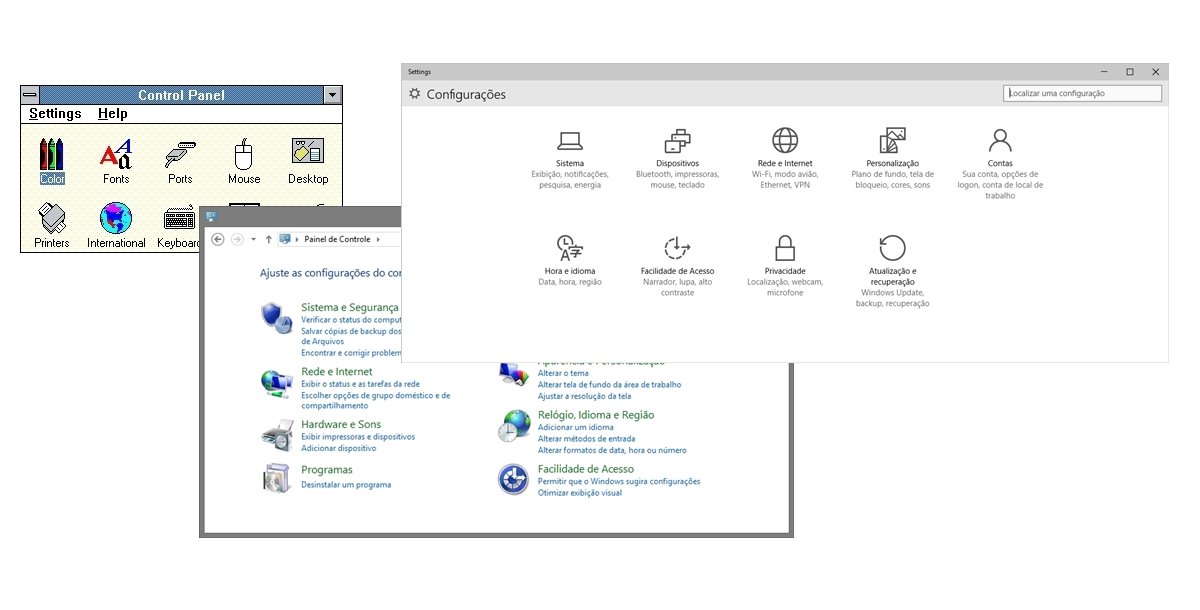
A evolução do Painel de Controle
A nova janela de Configurações do Windows 10 foi projetada para ser bem mais amigável e parecida com o já conhecido Painel de Controle. Ao abri-la, o usuário se depara com ícones autoexplicativos e seções que abordam todos os ajustes que você porventura queira fazer no seu computador: customizações do sistema, dispositivos conectados, redes sem fio, personalização visual, perfis, idiomas, recursos de acessibilidade, opções de privacidade e ferramentas de backup, recuperação e atualização.
Ou seja, o Configurações é bem semelhante ao Painel de Controle e engloba todos os recursos dele, mas com uma interface bem mais “clean” e adaptada ao estilo visual minimalista do Windows 10. Além disso, ele conta com algumas funcionalidades inexistentes no painel velho, como configuração da assistente-pessoal Cortana, um sensor de armazenamento (que inclusive permite que você altere o local-padrão onde músicas, fotos, vídeos e outros documentos são salvos) e um utilitário inédito que mostra o peso de cada app baixado na Loja, permitindo também que você exclua os mais pesados ou desnecessários.
Sendo assim, a nova janela de Configurações tem tudo para substituir por completo o Painel de Controle clássico, e é bem provável que ela faça isso na edição final do Windows 10. A teoria que faz mais sentido defende que a Microsoft só preservou o antigo painel no Technical Preview por medo de bugs que pudessem afetar a experiência dos usuários com a nova ferramenta. Sendo assim, é bom já ir se despedindo do Painel de Controle e se acostumando a personalizar seu computador somente através da janela de Configurações.
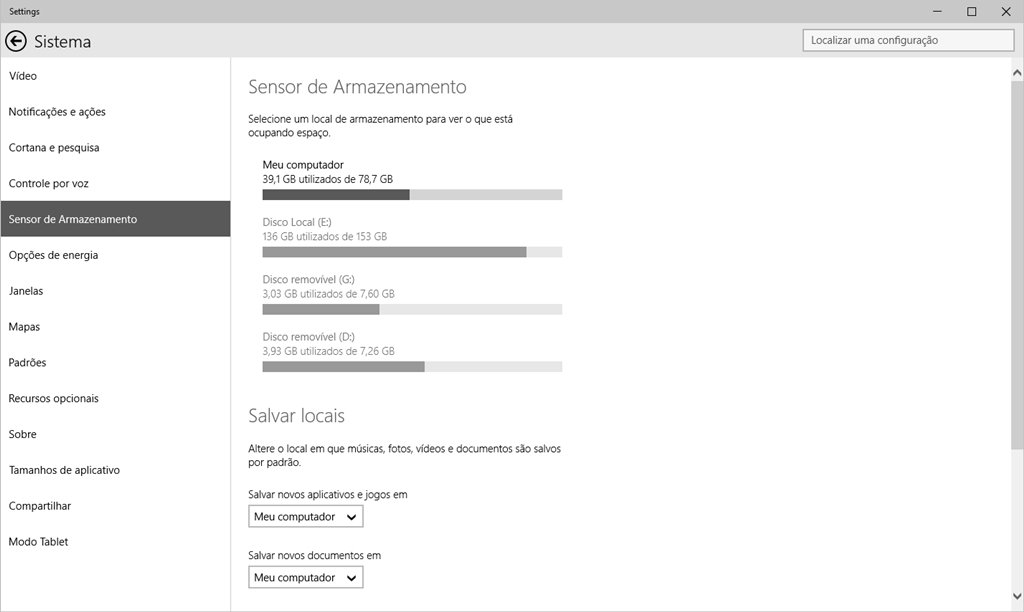
Nem tudo é perfeito
Vale observar, contudo, que o Painel de Controle ainda não é totalmente dispensável – muito pelo contrário. Nesta versão Beta do Windows 10, há uma série de ajustes técnicos que não podem ser feitos na nova janela de Configurações – como opções relacionadas a energia, firewall do SO, ferramentas administrativas do disco rígido, personalizações de áudio (tanto de reprodução quanto de gravação) e gerenciamento das fontes instaladas na máquina.
Sendo assim, é importante saber como encontrar o Painel de Controle no Windows 10. A forma mais simples é digitando seu nome na Barra de pesquisas do sistema operacional; caso você não saiba como utilizá-la, clique aqui e confira um tutorial detalhado que nós preparamos para você.
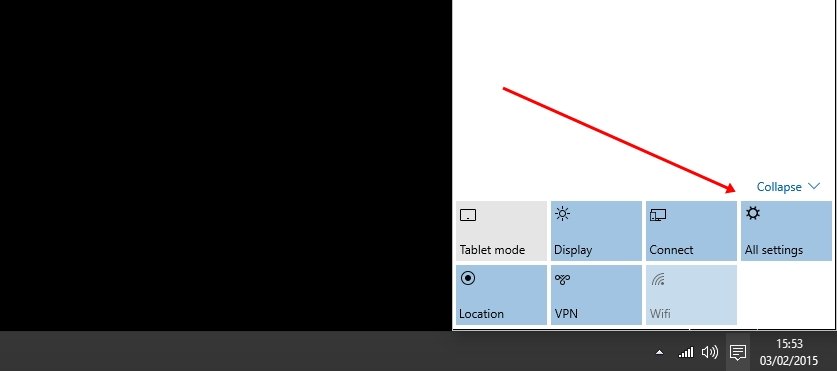
E a janela de Configurações, como eu acesso?
Abrir a janela de Configurações é uma tarefa ainda mais simples. Basta abrir a central de notificações e clicar no botão “All Settings”, que estará localizado no canto inferior direito dessa central. Caso prefira, você também pode abri-la pela Barra de pesquisas, escrevendo “Configurações” ou “Settings” no campo de busca.
Categorias

























